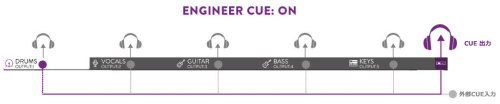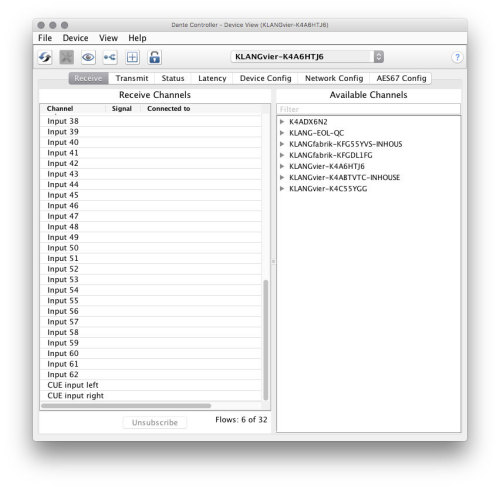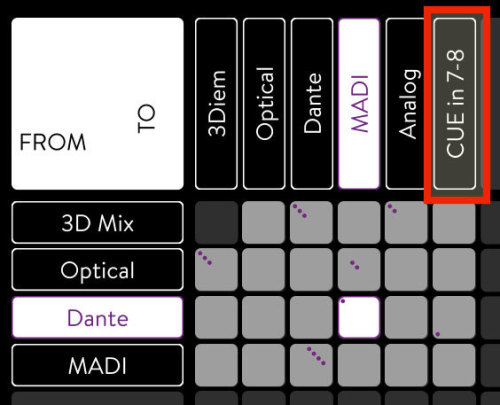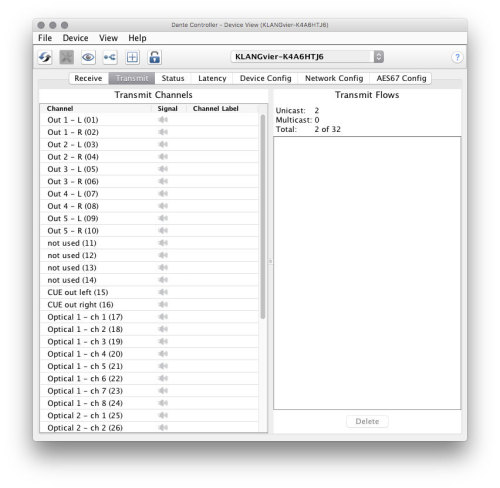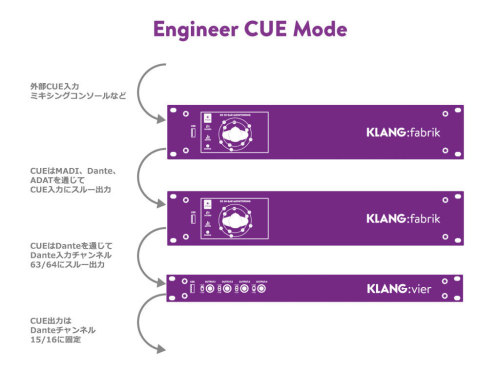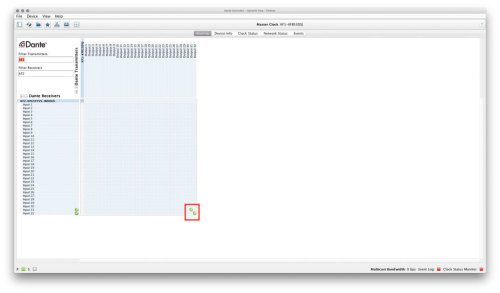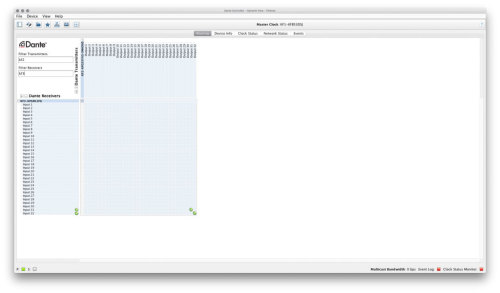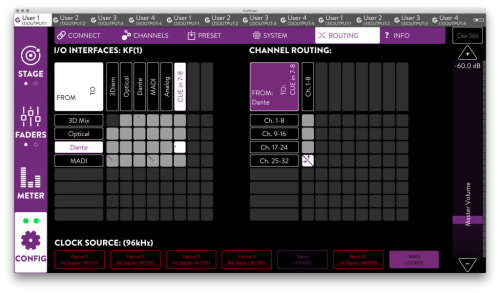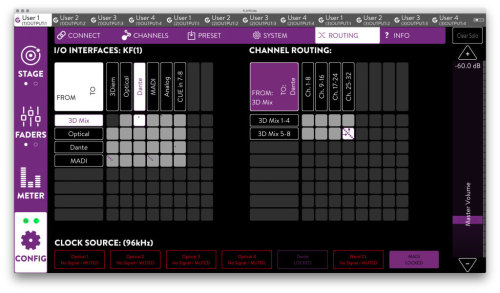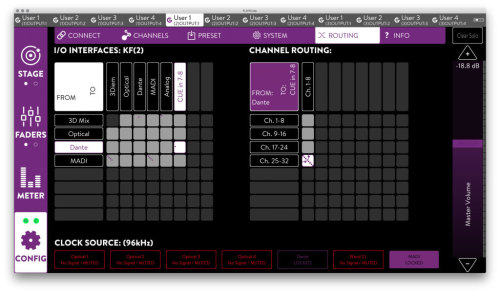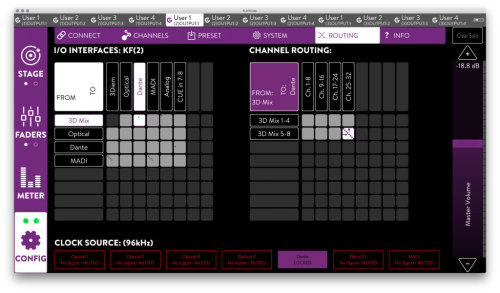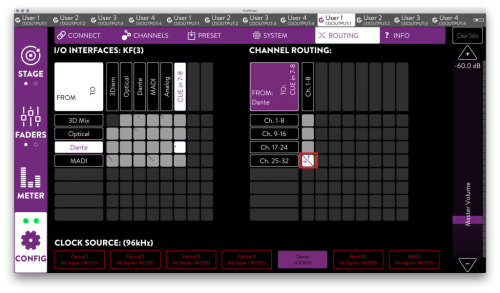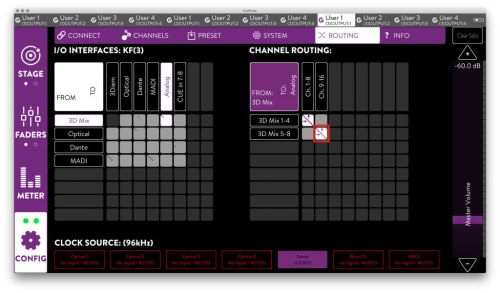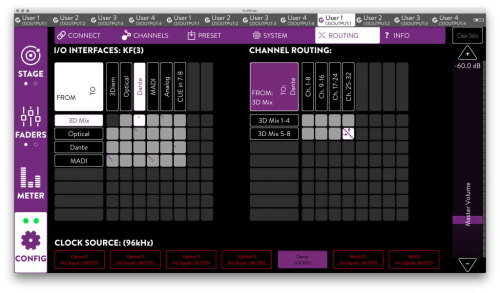Musician & Engineer CUE MODE
Musician CUE と Engineer CUE について説明しています。
CUE機能とは?
Musician CUE
CUE機能とは?
CUE機能は、他のアーティストのミックスを聴きたい、あるいは聴く必要がある場合のために用意された機能です。以下、サウンドチェックの際に同じKLANGハードウェアを使用するバンドメンバーを一時的にサポートしたいミュージシャンのためのMusician CUE と、モニターエンジニア固有のニーズに対応するためのEngineer CUE について解説します。
Musician CUE
Musician CUEモードはKOSの基本CUE機能で、あるミックスを同じユニット上の別のユニットにキューすることができます。ユニットの各ミックスは別のユニットにキュー可能です。
※このMusician CUEモード(CUEミックスともいわれる)は、従来モニターエンジニアが他のミックスを検聴する際にも使用されているため、エンジニア用のミックスが別途必要でした。KOS 3.1以降、エンジニアは後で説明する新しいエンジニアCUE機能を使用することをお勧めします。
■Musician CUEをONにするには
バンドメンバーをサポートしたいミュージシャンであるか、サウンドエンジニアであるかは関係なく、自分のインイヤーモニター/ヘッドホンに関連するミックスを選択します。この例ではKLANG:vierのミックス5「This is ME」を使用します。
Engineer CUE(KOS 3.1の新機能)
■Engineer CUEをルーティングするには
▼Step1 – 外部CUE入力のルーティング
KLANG:vier
CUEとカスケードモード
あるユニットのEnginner CUE出力を(KLANG:fabrikではDante、ADAT、またはMADI、KLANG:vierではDanteを通じて)別のユニットにルーティングできます。つまり、カスケードモードでは、モニターエンジニアは常にこのミックスを聴きながらミックスを切り替えることが可能です。
KF1はMADIに同期するため、Danteモジュールを「Enable Sync to External」と「Preferred Master」に設定する必要があります。
1.C. KF2からKF3へのルーティング
2.B. KF2のルーティング
2.C. K3のルーティング
【オプション】CUE出力 → Danteチャンネル31/32
※注意:ミュージシャンCUEは、管理者モードでカスケード接続時には使用できません。常に、同時に1台のKLANGハードウェアにしか接続できないショーモードで使用します。
バンドメンバーをサポートしたいミュージシャンであるか、サウンドエンジニアであるかは関係なく、自分のインイヤーモニター/ヘッドホンに関連するミックスを選択します。この例ではKLANG:vierのミックス5「This is ME」を使用します。
▼Step2 – ミュージシャンCUEをONにする
▼Step3 – 別のミックスを選択する
同じKLANGハードウェア上の別のミックスを選択します。この例ではミックス1「DRUMS」を選択しています。これでドラマーのミックスを聴きながらミックスを操作できます。自分のミックスのコメント行に、現在キューしている別のミュージシャンのミックスが表示されます。
▼Step4 – ミュージシャンCUEをOFFにする
※注意:この例のミックス5は完全に独立したミックスであり、ミュージシャンCUEはそのオーディオ出力を別のミックス出力で一時的に上書きするだけです。また、コピーしたミックスの出力EQのほか、マスターレベルおよびソロ/ミュート設定も引き継がれます。
Engineer CUE(KOS 3.1の新機能)
KOS 3.1では、エンジニアCUEモードと呼ばれる新しいCUE機能が追加されました。このモードでは、外部CUE入力とユニット上のミックスへのCUEを切り替えることができます。このCUEミックスは、ミュージシャンCUEミックスのように独立したミックスではないため、入出力チャンネルを消費しません。
■エンジニアCUEをONにするには
KLANG:appをショーモードまたは管理者モードで起動した時のデフォルトCUEモードはミュージシャンCUEモードです。エンジニアCUEモードをONにするには、KLANG:appの右上隅にあるCUEアイコンを3秒間クリック&ホールドします。タブレットアイコンがKLANG:fabrikアイコンに変わります。このアイコンをクリックすると、このユニット上のミックスへのエンジニアCUEがONになります(ボタンが紫に変わります)。ミュージシャンCUEと同様に、このミックスにキューするミックスをクリックするだけです。CUEボタンをもう一度クリックするとこのユニットのCUEがOFFになり、外部CUE入力が外部CUE出力にスルー出力されます(入出力間には1~2サンプルのレイテンシーがあります)。
■Engineer CUEをルーティングするには
▼Step1 – 外部CUE入力のルーティング
KLANG:vier
KLANG:vierの外部CUE入力は、Dante入力チャンネル63/64(L/R)に固定されています(KLANG:vier Dante Version 1.2が必要)。
KLANG:fabrik
KLANG:fabrikのCUE入力はADAT、MADI、Danteから選択できます。どの8チャンネルブロックを出力先「CUE in 7-8」にルーティングしても、そのブロックのチャンネル7/8のみが使用されます。
▼Step2 – CUE出力のルーティング
KLANG:vier
KLANG:vierのCUE出力は、Dante出力のチャンネル15/16(L/R)に固定されています。
KLANG:fabrik
KLANG:fabrikのCUE出力は、最後の8チャンネルブロックのチャンネル7/8の3Dインイヤーミキシングから送られます。
・1~3ミックス:「3D Mix 1-4」の最後の2チャンネルにCUE出力
・4~7ミックス:「3D Mix 5-8」の最後の2チャンネルにCUE出力
・8~11ミックス:「3D Mix 9-12」の最後の2チャンネルにCUE出力
・12~15ミックス:「3D Mix 13-16」の最後の2チャンネルにCUE出力
・16ミックス:エンジニアCUEは使用できません。
CUEとカスケードモード
管理者モードでカスケード接続時は、Musician CUEは使用できないため、Engineer CUEモードに自動的に切り替わります。
※注意:カスケードを構成するユニットを使用しているミュージシャンが別のミュージシャンのミックスをキューしたい場合、代わりにショーモードを使用する必要があります。
あるユニットのEnginner CUE出力を(KLANG:fabrikではDante、ADAT、またはMADI、KLANG:vierではDanteを通じて)別のユニットにルーティングできます。つまり、カスケードモードでは、モニターエンジニアは常にこのミックスを聴きながらミックスを切り替えることが可能です。
※注意:エンジニアCUEミックスソースが同じユニット上にある場合、そのユニット上のCUE出力がONになり、ミックスの信号がコピーされます。CUEミックスソースが別のユニット上にある場合、カスケードを構成する他のユニットは全てCUEパススルーに自動的に切り替わります。エンジニアCUEボタンをOFFにした場合は、最初のユニットからの外部CUE入力が使用されます(ミキシングコンソールなど)。
例:3台のKLANG:fabrikによるカスケードとCUE
3台のKLANG:fabrikを4ミックス/33入力チャンネル構成で使用し、96kHz MADIストリームを送ります。MADIストリームは、MADI BNCを通じて2台目以降のKLANG:fabrikユニットにデイジーチェーン接続します。1台目はMADI BNC1入力1に同期しています。3台のユニットには新しいユニット名が設定されています([CONFIG]→[INFO]→[Set]→[Advanced]→[Set Unit Name])。1台目はKF(1)、2台目はKF(2)、3台目はKF(3)です。
▼Step1 – Dante設定
全てのDanteモジュールには対応するデバイスラベルが割り当てられています。ここではわかりやすくするためにプレフィックス「KF1-」、「KF2-」、「KF3-」を使用します。モジュールは全て96kHzに設定されています。
1.A. 外部クロック
KF1はMADIに同期するため、Danteモジュールを「Enable Sync to External」と「Preferred Master」に設定する必要があります。
1.B. KF1からKF2へのルーティング
1.C. KF2からKF3へのルーティング
▼Step2 – KLANG:app[ROUTING]画面の設定
2.A. KF1のルーティング
【オプション】CUE入力(Dante 31/32 → CUE in 7/8)
※注意:このCUE入力を使用して、別のDanteステレオチャンネルを1台目のKLANG:fabrikにルーティングできます。エンジニアCUEがOFFの場合、このステレオチャンネルが使用されます。
2.B. KF2のルーティング
CUE入力(Dante 31/32 → CUE in 7/8)
CUE出力 → Danteチャンネル31/32
2.C. K3のルーティング
CUE入力(Dante 31/32 → CUE in 7/8)
CUE出力 → KF3のXLRステレオ出力8
【オプション】CUE出力 → Danteチャンネル31/32
KLANG:appによってカスケードが検出されているため、Musician CUEからEngineer CUEモードに自動的に切り替わります。そのため、クイックユーザー切り替えバーのアイコンをクリックするだけでCUEを切り替えることができます。
これで、全てのユニットの全てのミックスを切り替えながらKF(3)のステレオXLR出力8で検聴できます。